excel2010中的SmartArt圖形功能,這個問題是我們很多人都很困惑的一個問題,excel2010中的SmartArt圖形功能是我們非常常用的一個東西,也是我們工作和學習中必不可少的一個數(shù)據(jù)公式,那么具體我們要怎么做呢?下面就來看看這篇excel2010中的SmartArt圖形功能的文章吧!
都知道excel2010中的SmartArt圖形功能增強了很多,但是你在創(chuàng)建SmartArt圖形的時候,知道要用SmartArt圖形來做什么嗎?大家可能感覺我說的有點多余,但是確實是想提醒大家的地方,因為一旦我選擇了一種SmartArt圖形,再轉(zhuǎn)換為其他的SmartArt圖形就會打斷我的思路。我要讓看我這個SmartArt圖形的人明白其中的內(nèi)容,因此,我做了一個列表用來說明EXCEL2010中SmartArt圖形的基本用途。
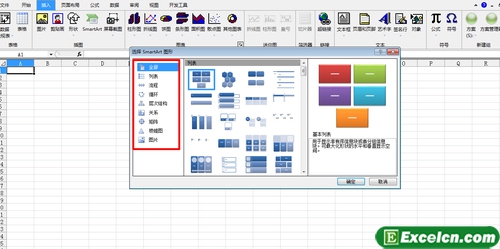
圖1
在EXCEL2010中選擇插入SmartArt圖形時,會在SmartArt圖形對話框左側(cè)出現(xiàn)SmartArt圖形的分類,其中:列表:可以顯示一些信息;流程:可以用來在流程圖中顯示工作的步驟;循環(huán):是用來顯示工作首尾相連的流程(與流程有著本質(zhì)的區(qū)別);層次結(jié)構(gòu):可以用來建立創(chuàng)建組織結(jié)構(gòu)圖或決策樹;關(guān)系:用來建立顯示各方聯(lián)系;矩陣:建立整體與各部分的關(guān)系;棱錐圖:用來表示頂端與底端的比例關(guān)系;圖片:用來繪制帶圖片的族譜。
同時,最難的一點在于,由于EXCEL2010中SmartArt圖形大小的限制,我需要在SmartArt圖形中使用最簡練的語言來表達SmartArt圖形中每一部分圖形的意思,因此,在創(chuàng)建SmartArt圖形之前,我要考慮這兩點。
以上就是excel2010中的SmartArt圖形功能全部內(nèi)容了,希望大家看完有所啟發(fā),對自己的工作生活有所幫助,想要了解更多跟excel2010中的SmartArt圖形功能請關(guān)注我們文章營銷官網(wǎng)!
推薦閱讀
在EXCEL2010中給SmartArt圖形更換顏色 | 文軍營銷1、首先,我單擊選定SmartArt圖形。 2、在EXCEL2010功能區(qū)中可以看到SmartArt工具下面有一個設(shè)計選項卡,選擇這個選項卡,在SmartArt樣式中單擊更改顏色項。 3、在SmartArt圖形更改顏色下拉菜單中可以選擇EXCEL2010內(nèi)置的多種SmartArt圖形顏色選項。 圖1 我們可以看得出來通過更換顏色,可以讓SmartArt圖形更加好看,讓我們的...利用快捷鍵設(shè)置、建立SmartArt圖形 SmartArt圖形快捷鍵 | 文軍營銷圖1 Shift+右鍵或Shift+左鍵:可以水平放大或水平縮小所選的SmartArt圖形形狀。 Shift+上鍵或Shift+下鍵:可以垂直放大或垂直縮小所選的SmartArt圖形形狀。 Alt+左鍵或右鍵:向左或向右旋轉(zhuǎn)所選的SmartArt圖形形狀。 這些調(diào)整都是最普通的調(diào)整,如果想對SmartArt圖形形狀進行微調(diào)的話,可以按Ctrl鍵和上述任一鍵盤快捷...在SmartArt圖形中輸入文本 如何刪除文本框圖形 | 文軍營銷1、首先我看到在SmartArt圖形中的圖形上有[文本],單擊這個文本框就可以輸入或粘貼文本; 圖1 2、我可以在這個SmartArt圖形左側(cè)的文本框中按順序輸入文本,但是SmartArt圖形剛創(chuàng)建的時候,這個文本框是隱藏的。不過這個文本框很好找,點擊SmartArt圖形左側(cè)的箭頭,或是在功能區(qū)SmartArt工具下設(shè)計的創(chuàng)建形中點擊文本窗格按鈕...excel中插入和設(shè)置SmartArt圖形的操作 | 文軍營銷SmartArt圖形可以將信息和觀點以視覺化的形式表現(xiàn)出來,在工作表中使用SmartArt圖形可以生動地說明各種概念性的材料。在excel中插入和設(shè)置SmartArt圖形的操作步驟如下: 一、插入SmartArt圖形 1、切換到插入選項卡,在插圖組中單擊插入SmartArt圖形,如圖1所示。Excel2007中插入SmartArt流程圖 | 文軍營銷Excel2007中插入SmartArt流程圖的操作步驟如下: 步驟1 單擊插入功能選項,然后單擊插圖功能組中的SmartArt工具按鈕,如圖1所示。 圖1 步驟2 在左側(cè)列表中單擊選擇流程圖名稱,然后單擊選擇相應(yīng)的流程圖樣式,最后單擊確定按鈕,如圖2所示。 圖2 步驟3 單擊相應(yīng)的文本框,輸入文本內(nèi)容,如圖3、圖4所示。


![]()
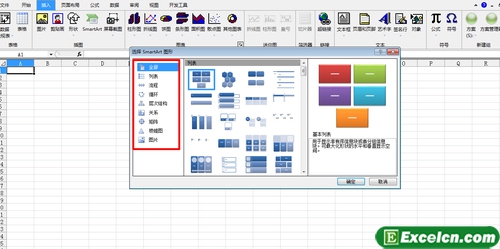
 400-685-0732(7x24小時)
400-685-0732(7x24小時) 關(guān)注文軍
關(guān)注文軍

